Top >>プライバシーの守り方 - 1. ブラウザ編
履歴の消し方
自宅や会社のどのパソコンでも、インターネット上のいろいろなホームページを見ることによって、「履歴」というものがパソコンの中に残ります。
「履歴」とは、簡単に言えば、何日前にどこのホームページを見た、という情報です。
Internet ExplorerやNetscape Navigaterなどのブラウザの上辺にあるツールバーの中から、「履歴」と書いてある部分をクリックしてみてください。
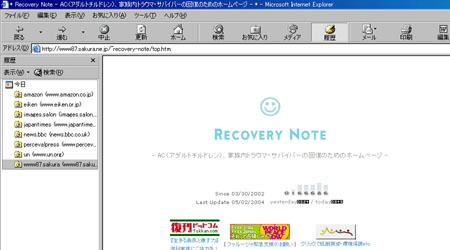
たとえばInternet Explorerなら左側に、フォルダの一覧表のようなものが出たと思います。
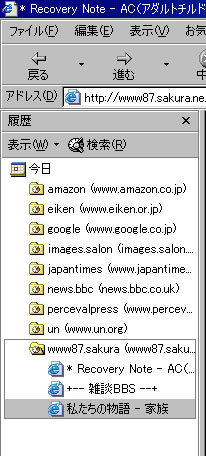 |
これが「履歴」と呼ばれるもので、「いつ、このパソコンを使って、どこそこのホームページを見た」、という情報なわけです。 それぞれのサイトがアドレスごとにフォルダの形になっています。 このフォルダを開くと、今まで見たページ名がすべて出ています。 そして、それぞれのページ名をクリックすると、そのページにすぐにジャンプすることができてしまいます。 |
いま現在DVに遭っていたり、暴力的・支配的な家族と同居したりしている、あるいは家族でパソコンを共有していたり、親が自分のパソコンを勝手に覗いたりすることがひんぱんにある、という事情があったりして、「自分がどのホームページを見たかということが知られてしまうのはマズい」人もいることと思います。
そういう時、この「履歴」を消して、「履歴」から自分の見たホームページの痕跡をたどられないようにしておく方法も、ちゃんとあります。
ここでは、Internet Explorerの場合を例に解説します。
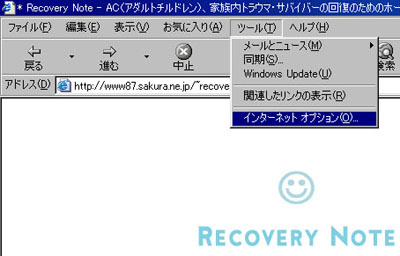 |
1. まず、ツールバーの上の「ツール(T)」をクリックし、それから「インターネット オプション(O)...」をクリックします。 |
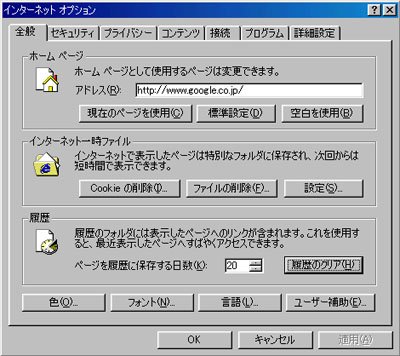 |
2. すると、左図のようなウインドウが表示されますので、「全般」タブの中から「履歴のクリア(H)」を選んでクリックします。 |
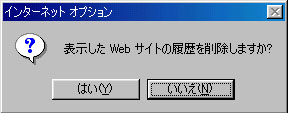 |
3. 「表示した Web サイトの履歴を削除しますか?」というダイアログボックスが表示されます。 ここで「はい(Y)」をクリックします。 |
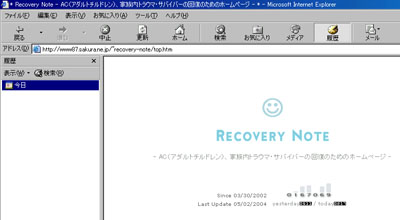 |
4. 「はい(Y)」をクリックした後、しばらくすると、履歴情報がすべて削除されています。 |
Cookie情報の消し方
インターネット上のホームページの掲示板などに1度書き込みをすると、次に同じ掲示板を開いたとき、下の図のように、すでに自分のハンドルネームやメールアドレスが投稿フォームの中に書き込まれていることがあります。
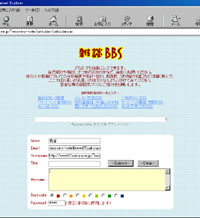 |
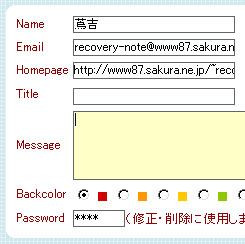 |
これはCookie(クッキー)と言って、掲示板の投稿フォームやチャットの名前欄などに、自分の名前やメールアドレスなど、何度も同じことを書かなくてもいいように、1度フォームに書き込んだ情報をパソコンが蓄積して、次に同じページを開いたときに自動的にそれが入力されている状態にしておく、という仕組みです。
便利といえばたいへん便利ですが、逆手に取れば、誰かがそのパソコンを使って偶然同じ掲示板などを開いたとき、「このパソコンで、○○というハンドルネームで書き込みをした人間がいた」ということが丸わかりになってしまう、ということでもあります。
このCookie情報も、ブラウザの操作によって、パソコンの中から消しておくことができます。
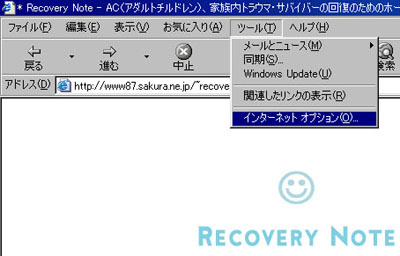 |
1. 履歴の消し方のときと同じように、ブラウザの「ツール(T)」から「インターネットオプション(O)...」をクリックします。 |
 |
2. 「インターネットオプション」ウィンドウの「インターネット一時ファイル」の中から、「Cookie の削除(I)...」をクリックします。 |
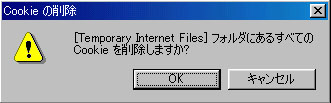 |
3. 「[Temporary Internet Files]フォルダにあるすべてのCookie を削除しますか?」のダイアログボックスが現れます。 「OK」をクリックします。 これで、Cookie情報はすべて削除されます。 |
オンライン・ブックマークを利用する
Internet ExplorerやNetscape Navigatorには「お気に入り」や「ブックマーク」という機能があり、よく見に行くホームページのアドレスをここへ記憶させておくことができますが、家族や他人にパソコンを覗かれてしまう心配から、この機能が使えない人もいることと思います。
そういう時、パスワードを入力することによってWeb上のどこのパソコンからも操作できる無料のオンライン・ブックマークを利用すると便利です。
無料オンライン・ブックマークを提供している会社はいくつかありますが、会員登録に必要なのはたいがい、名前・住所とメールアドレス、自分の考えたユーザーID、パスワードなどです。
【おもな無料オンライン・ブックマーク】
Yahoo! Japan 会員登録すれば、「個人ツール」のブックマークの他に無料メールアドレスなども使えます。
Blink.com
Bookまーく
MarkAgent.com